Garageband iPad ir pārsteidzošs piedāvājums - tikai par pieciem dolāriem jūs varat piekļūt pilnībā piedāvātam, jaudīgam ierakstīšanas rīku komplektam, atrodoties ceļā. Nav nepieciešami vadi, dārga skaņas iekārta vai pat instrumenti - to var izveidot GarageBand iPad jūs izklausāties kā pieredzējis mūziķis neatkarīgi no jūsu iepriekšējās pieredzes ar mūziku vai ierakstiem programmatūru. Apskatīsim, kā.
Rock The Smart Drums
Jebkuras labas roka, dejas vai popmūzikas pamats ir bīts. Izveidojot izcilu bungu celiņu, jūsu mūzika pāries no “meh” uz “wow”. Ar GarageBand priekš iPad, tagad jūs varat izveidot bungu ierakstus, kas izklausās neticami labi ar ļoti mazām zināšanām vai ekspertīze.
Startējot GarageBand savā iPad, velciet uz ikonu Smart Drums un pieskarieties tai. Jūs tiksit novirzīts uz viedo bungu saskarni, kas izskatās kā astoņu līdz astoņu kvadrātu režģis vidū. Pa labi ir atsevišķas bungu daļas, bet pa kreisi - komplekta veids, kuru jūs atdarināt.
Pieskarieties cilindra ikonai pa kreisi un izvēlieties bungu komplektu, kuru vēlaties izmantot. Katram bungu komplektam vai mašīnai ir atšķirīgs skaņu kopums, kas to veido, tāpēc nedaudz eksperimentējiet.
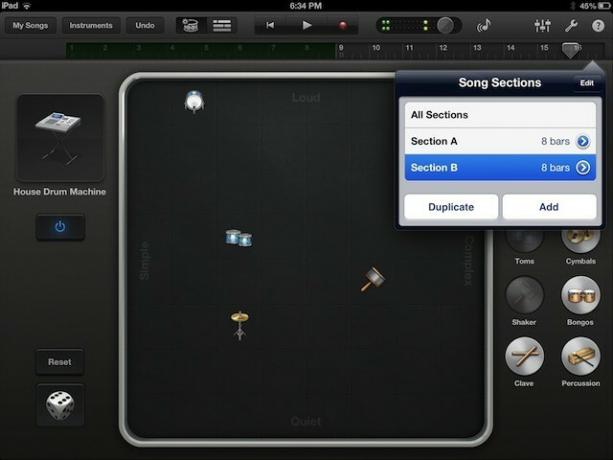
Lai izveidotu interesantu bungu celiņu, velciet bungu komplekta daļas no saraksta labajā pusē uz režģi. Vienumi, kas atrodas netālu no augšas, būs skaļāki, bet apakšā novietotie - mīkstāki. Bungu skaņas, kas novietotas režģa kreisajā pusē, tiks atskaņotas vienkāršākā shēmā, un tās, kas novietotas labajā pusē, atskaņos sarežģītākas.
Pareiza līdzsvara atrašana var būt jautra, tāpēc spēlējiet ar dažādām kombinācijām, līdz kaut kas jums šķiet interesants. Vēl jautrāk ir kauliņu poga, kas atrodas kreisajā apakšējā stūrī. Pieskarieties tam, lai iegūtu visu veidu lieliskas nejauši ģenerētas bungu dziesmas. Pro padoms: jebkurā režģa kvadrātā varat ievietot vairākas ikonas.
Kad esat ieguvis slepkavas ierakstu, kas ir piemērots tieši jūsu jaunākajam albumam, ir pienācis laiks ierakstīt. Pieskarieties sarkanajai ierakstīšanas pogai ekrāna augšdaļā, un GarageBand ieskaitīs pirmos četrus sitienus, pēc tam ierakstiet tikko izveidoto bungu celiņu. Kad GarageBand iPad ir ierakstījis pirmos astoņus mērījumus, tas pārtrauks ierakstīšanu un tikai atskaņos, sākot no pirmā pasākuma. Pieskarieties plus pogai augšējā labajā stūrī, lai pievienotu vēl astoņas joslas. Jūs varat pievienot jaunu, tukšu sadaļu ar pogu Pievienot vai vienkārši dublēt tikko ierakstīto sadaļu, pieskaroties pogai Dublēt.
Kad esat pabeidzis, augšējā kreisajā stūrī pieskarieties Manas dziesmas, lai atgrieztos dziesmu pārlūkprogrammā. GarageBand ietaupīs jūsu pūles un būs gatavs nākamajai ierakstīšanas sesijai, pievienojot basa, tastatūras un ģitāras daļas!
Pievienojiet nedaudz Phat Bass
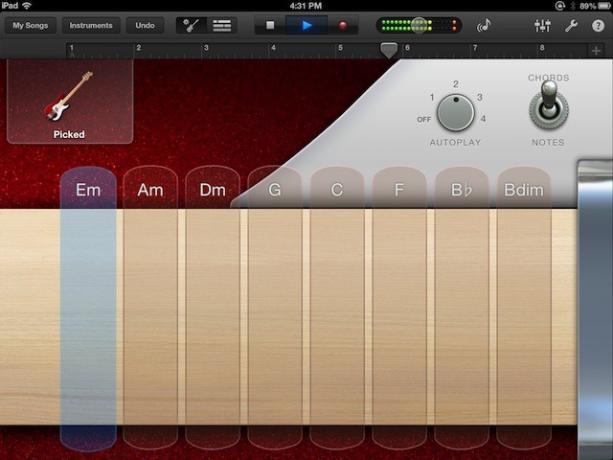
Ja slepkavas ritms ir vietā, ir pienācis laiks pievienot otro (galvenokārt nedziedāto) mūsdienu mūzikas varoni: basu. Neatkarīgi no tā, vai jūsu gaume ir pārāk liela, trekna un grūta, vai ātra, asa un izkropļota, GarageBand piedāvā jums iespēju. Izmantojot GarageBand iPad, ar ļoti mazām zināšanām vai zināšanām varat izveidot basa ierakstus, kas skan neticami labi. Apskatīsim vienkāršāko veidu, kā to izdarīt: viedais bass.
Smart Bass ļauj spēlēt četru stīgu instrumentu bez iepriekšējas pieredzes. Es labprātāk lieku basa celiņu virs dažām bungām, bet jūsu izvēle var atšķirties. Ja izvēlaties vispirms nolikt bungas, izmantojiet savu piemēru no vakardienas padoma vai pievienojiet ātru cilindra cilpu, kas stiepjas astoņos pasākumos. Pēc tam ekrāna augšdaļā pieskarieties instrumentiem, lai atlasītu Smart Bass. Lai to atrastu, iespējams, būs jāvelk pa kreisi vai pa labi. Kad esat to izdarījis, pieskarieties tam, lai to atvērtu savā dziesmā.
Ņemiet vērā, ka noklusējuma skatā augšējā kreisajā stūrī tiek parādīts basa instruments, parasti Liverpūles stila bss, kuru slavens ir sers Pols Makartnijs. Pieskarieties attēlam, lai izvēlētos vienu no pārējām astoņām basa skaņas iespējām. Par šo piemēru es paķēru Picked. Basģitāras fons mainās uz jūsu izvēlēto basa instrumentu, kas ir ļoti jautri.
Pieskarieties atskaņošanas trīsstūrim ekrāna augšdaļā, lai ritinātu bungas, un pēc tam apskatiet basa ekrānu. Ir pārslēgšanas slēdzis, kas ļauj progresīvākiem basa spēlētājiem pieskarties basa stīgu attēlojumam, kā tas varētu notikt īstā basā. Pārliecinieties, vai sudraba pārslēgšanas slēdzis ir iestatīts uz Akordi. Tiek parādīta jauna opcija, un virknes pazūd. Automātiskās atskaņošanas opcija ļauj atskaņot līdz četriem dažādiem modeļiem, pieskaroties kolonnai zem akordu nosaukumiem. Pieskaroties jaunai kolonnai, tiek mainītas piezīmes, kuras automātiski atskaņos bass, savukārt, mainot numuru automātiskās atskaņošanas sadaļā, tiks mainīta šo piezīmju arpegģija. Izslēdzot automātisko atskaņošanu, basa stīgas atgriežas augšup, pat ar tastatūras basa skaņām. Dīvaini, bet tam ir jēga. Stīgas tagad atskaņos vienu no četrām arpeggio notīm, bet tikai tad, kad tām pieskarsities
Izvēlieties basa skaņu, pēc tam vienu no automātiskās atskaņošanas opcijām, kas vislabāk atbilst jūsu bungu celiņam, un pēc tam nospiediet sarkano pogu Ierakstīt ekrāna augšdaļā. Mūzikas laikā pieskarieties akordēšanas kolonnām, un GarageBand ierakstīs izmaiņas, kad tās pieskarsities. Velciet pāri mērīšanas lineālam augšpusē, lai pārslēgtos uz jaunām astoņām joslām, lai ierakstītu. Atkārtojiet, līdz dziesma ir piepildīta ar seksīgu basu un bungām. Tu to izdarīji!
Saldiniet lietas ar viedo ģitāru un tastatūru
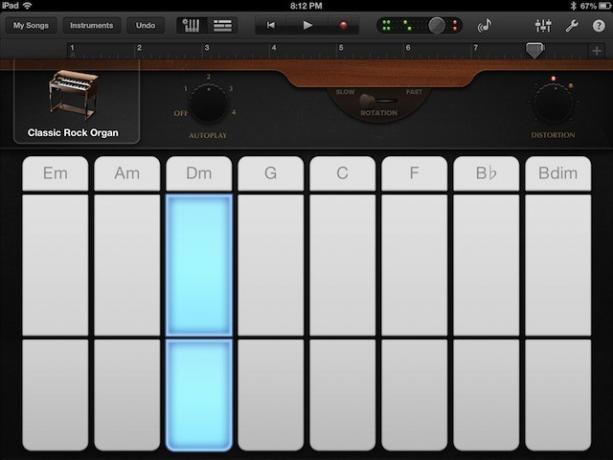
Kad esat izveidojis stabilu ritmisku pamatu ar bungām un basu, ir pienācis laiks saldināt lietas ar dažādām skaņām, piemēram, ģitāru vai tastatūru. GarageBand iPad padara to patiesi vienkāršu, izmantojot viedās atslēgas un viedo ģitāru, ļaujot jums paplašināties harmonisko kontrapunktu diapazons jebkurā izkārtojumā, neatkarīgi no pieredzes ar reālo instrumenti.
Visu darbu veic jūsu iPad un lietotne GarageBand, tāpat kā iepriekš aprakstītās Smart Bass un Smart Drums funkcijas. Vienkārši palaidiet GarageBand iPad un izpildiet tālāk norādītās darbības, un jūs klausīsities savas saldās melodijas savā labajā laikā.
Kad GarageBand ir palaists, jūs vēlaties nokļūt sadaļā Instrumenti, kuram var piekļūt, izmantojot pogu ekrāna augšējā kreisajā stūrī. Pieskarieties tam, un jūs varēsit pārvilkt pa kreisi vai pa labi pa dažādiem mūzikas instrumentu attēliem. Sāksim ar dažiem taustiņiem, izmantojot viedo tastatūru. Pieskarieties tastatūras taustiņu ikonai, ko ieskauj zobrata ikona.
Iestatiet melodiju tāpat kā Smart Bass, pagriežot automātiskās atskaņošanas iestatījumu uz skaitli no viena līdz četriem. Izvēlieties tastatūras veidu, kuru vēlaties atskaņot, no astoņām pieejamajām iespējām - no flīģeļa līdz klasiskajām roka ērģelēm un beidzot ar dažādiem bailīgiem sintezatoriem. Katrai tastatūrai būs dažas dažādas iespējas, tāpēc jūtieties brīvi spēlēties ar tām. Ja kopā ar mums esat radījis veselu dziesmu, jums būs pieejamas bungas un bass, lai varētu atskaņot GarageBand. Pieskarieties kolonnām gar rindu augšējo pusi, lai atskaņotu labo roku, un mazākās kolonnu sadaļas gar rindu apakšējo pusi, lai atskaņotu kreiso pusi. Kad esat gatavs saglabāt savu sniegumu, nospiediet sarkano pogu Ierakstīt augšpusē un izmantojiet to.
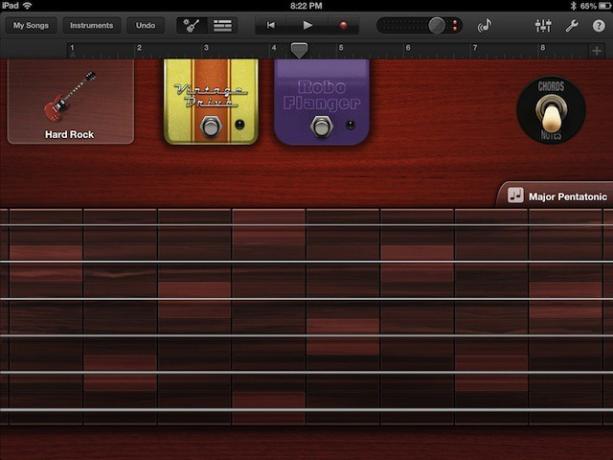
Pēc tam vēlreiz pieskarieties pogai Instrumenti, taču šoreiz velciet uz un izvēlieties Smart Guitar. Lietām vajadzētu sākt justies pazīstamām - ar tāda paša veida instrumentu izvēles saskarni augšējā kreisajā stūrī un automātiskās atskaņošanas opcijām. Noklikšķiniet uz atskaņošanas augšpusē esošajā pārvietošanas rīkjoslā un pieskarieties tiem pašiem akordiem, ko izmantojāt pārējā dziesmas daļā. Bet tagad izmēģināsim kaut ko nedaudz progresīvāku.
Pārslēdziet slēdzi labajā pusē no akordi uz piezīmes. Jūs redzēsit, kā iPad ekrānā parādās parasts ģitāras kakls. Pieskarieties stīgām starp vertikālajām līnijām, ko sauc par frets, lai dzirdētu ģitāras notis. Tagad, pieņemot, ka neesat ģitārists, bet vēlaties izklausīties kā tāds, pieskarieties pogai Svari, kas diskrēti novietota trenažiera augšējā labajā stūrī. Izvēlieties mēroga stilu, ar kuru vēlaties spēlēt (es satvēru Major Pentatonic), un jūsu fretboard pārvērtīsies par stilizētāku tā versiju. Tagad pieskarieties virknēm iegūtajos taisnstūros. Katrs taisnstūris pa labi būs nākamā piezīme mērogā pa to pašu virkni. Pieskarieties vienam no iezīmētajiem taisnstūriem un velciet pirkstu pa labi līdz nākamajai izceltajai vietai pa labi. Izklausās pēc ģitāras solo, vai ne? Apmācieties ar to, izmantojot savus pavadošos ierakstus, un jūs būsiet pārsteigti par to, ko varēsit izdomāt neatkarīgi no ģitāras pieredzes reālajā pasaulē. Pro padoms? Stīgas var saliekt vai pārvietot uz augšu un uz leju, lai izveidotu vibrato. Salds skeuomorfisms, vai ne?
Saglabājiet savu dziesmu, pieskaroties sarakstam Manas dziesmas, un esat gatavs ritināšanai.
To visu apvienot - sajaukšana un eksportēšana
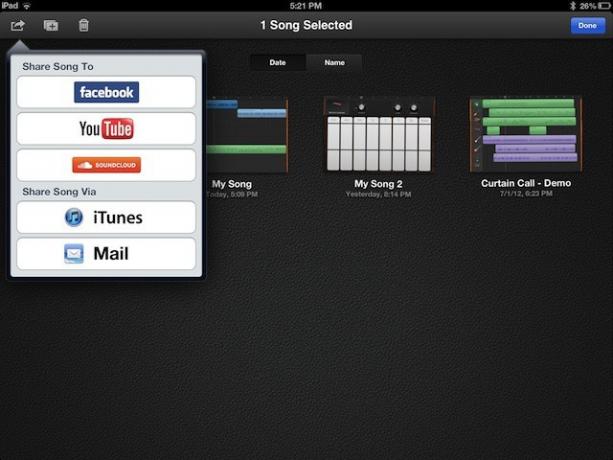
Mūzikas šedevra ierakstīšana, izmantojot iPad GarageBand, ir diezgan vienkārša, it īpaši, ja tiek izmantoti “viedie” instrumenti, lai kopā saliktu dziesmu. Tomēr, ja mūziku neizņemat no sava iPad, neviens to nedzirdēs. Ja neviens to nedzird, kā jūs zināt, cik tas ir pārsteidzoši? Apskatīsim dažas GarageBand iPad sajaukšanas un koplietošanas funkcijas.
Kad esat beidzot pabeidzis ierakstīt savu viedo basu, viedās bungas, viedo tastatūru (un, jā, viedās stīgas kā ekrānuzņēmums iepriekš) un viedās ģitāras daļām, ir pienācis laiks sajaukt šo bērnu un pēc tam izvest to pārējā daļā internets.

Atveriet dziesmu, ar kuru strādājāt šonedēļ, un augšējā daļā pieskarieties pogai Izsekot ekrānā, tikai pa kreisi no transportēšanas vadības ierīcēm (sākums no pirmās joslas, atskaņošanas un ierakstīšanas pogas). Pēc tam varēsit redzēt vairākus ierakstītos ierakstus. Tie visi būs zaļi, jo GarageBand viedie instrumenti ir MIDI izrādes, ko kontrolē programmatūra, nevis ierakstīti paraugi, kas būtu zilā krāsā.
Ja skaļuma slīdņi nav redzami tāpat kā iepriekš redzamais ekrānuzņēmums, velciet pa vienam no instrumentiem pa labi, un parādīsies slīdņi. Sasitiet atskaņošanas trīsstūri iPad ekrāna augšdaļā un pēc tam pārvietojiet slīdņus pa kreisi vai pa labi katram celiņam, līdz tie izklausās pareizi. Bungas, it īpaši lamatas, ir jābūt skaļākajām kopā ar visiem melodiskajiem instrumentiem, kuriem vēlaties, lai klausītāji pievērstu uzmanību. Citi harmoniskie instrumenti, piemēram, mīkstās stīgas vai polsterētie sintezatori, var būt klusāki, lai tikai noskaņotos. Svarīgi ir dinamika - pārliecinieties, ka visi instrumenti netiek atskaņoti augstākajā skaļumā - protams, ja vien tas nav vēlamais efekts.

Kad esat sajaucis savu sirds un auss saturu, ir pienācis laiks dalīties ar savu mūziku ar pasauli. Augšējā kreisajā stūrī pieskarieties pogai Manas dziesmas. Tas jūs aizvedīs uz dziesmu pārlūku, kur augšējā labajā stūrī pieskarieties pogai Rediģēt. Dziesmu failu taisnstūrveida priekšskatījumi sāks iOS kustību. Pieskarieties dziesmai, kuru vēlaties kopīgot, un pēc tam pieskarieties pazīstamajai iOS koplietošanas pogai - tai, kas izskatās kā kvadrāts ar bultiņu pa labi no tās.
Jūsu iespējas šeit ir kopīgot pakalpojumos Facebook, YouTube, Soundcloud, iTunes (kur varat importēt savus ierakstus GarageBand for Mac, kā arī profesionālāku audio pakotni Logic) vai nosūtīt, izmantojot e -pastu. Lai nosūtītu savu mūziku, jums, protams, būs nepieciešami pieteikšanās pieteikumi katram pakalpojumam. Piesakieties ar nepieciešamajiem pakalpojuma akreditācijas datiem, pieskarieties dažādām opciju pogām, ieskaitot saspiešanas kvalitāti interneta pakalpojumu, piemēram, SoundCloud, opcijās.
Un bam! Jūs tikko ierakstījāt, sajaucāt un kopīgojāt mūziku, ko radījis pats, tieši no sava iPad. Lai paskatītos, ko kāds, kurš acīmredzami prot spēlēt kādu instrumentu, var paveikt ar GarageBand, piedāvāju jums šo, jūsu zen mirkli:

![Kā runāt privāti iPhone konferences zvana laikā [iOS padomi]](/f/e295b8a65aa7f87a868847c137aeae5b.jpg?width=81&height=81)
![Pavasara tīrīšana: izmantojiet Spotlight, lai atrastu milzīgus failus [OS X padomi]](/f/da661199541fbd466dd94d5503b2df79.jpg?width=81&height=81)
![Vēl piecas slēptās funkcijas iOS 7 beta versijā [funkcija]](/f/4885ac5455db7821d2beb0d0002576bd.jpg?width=81&height=81)